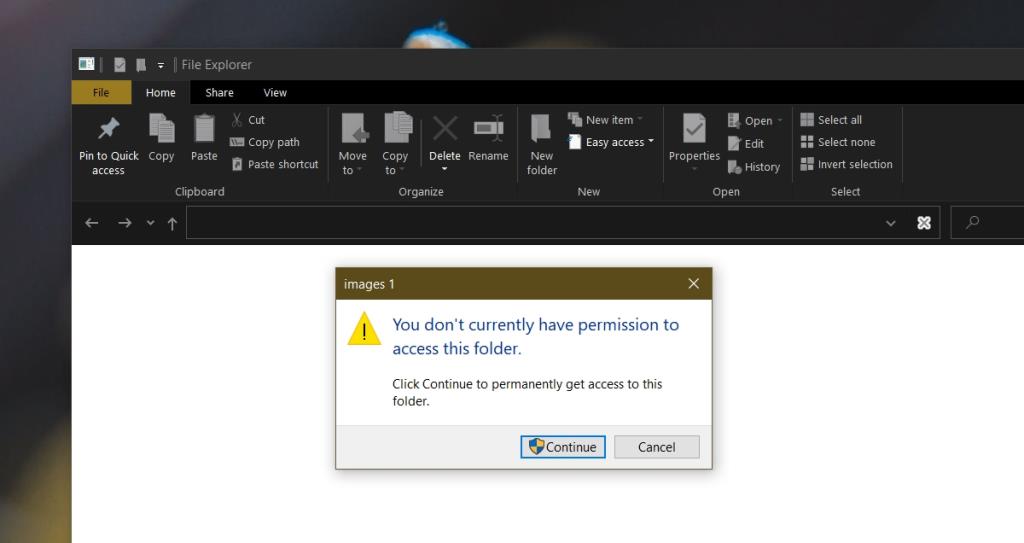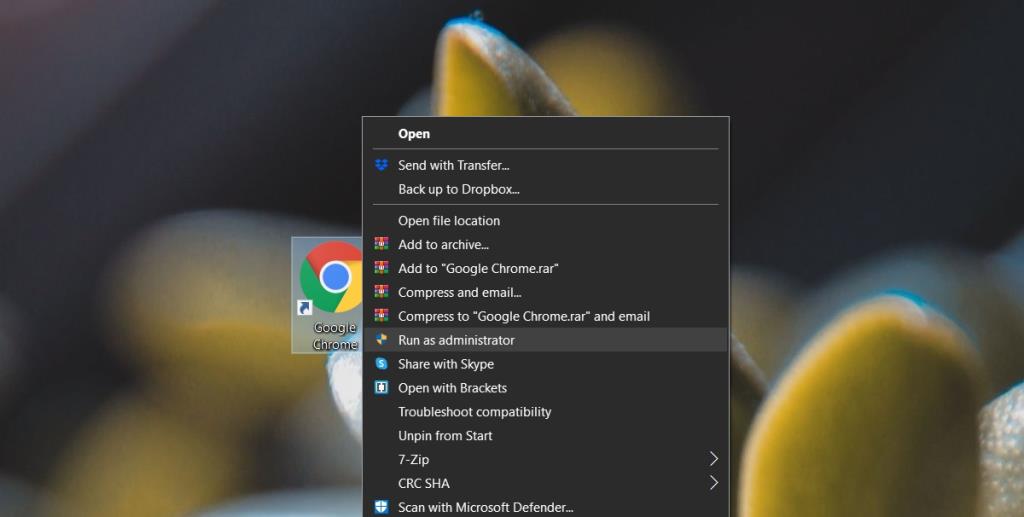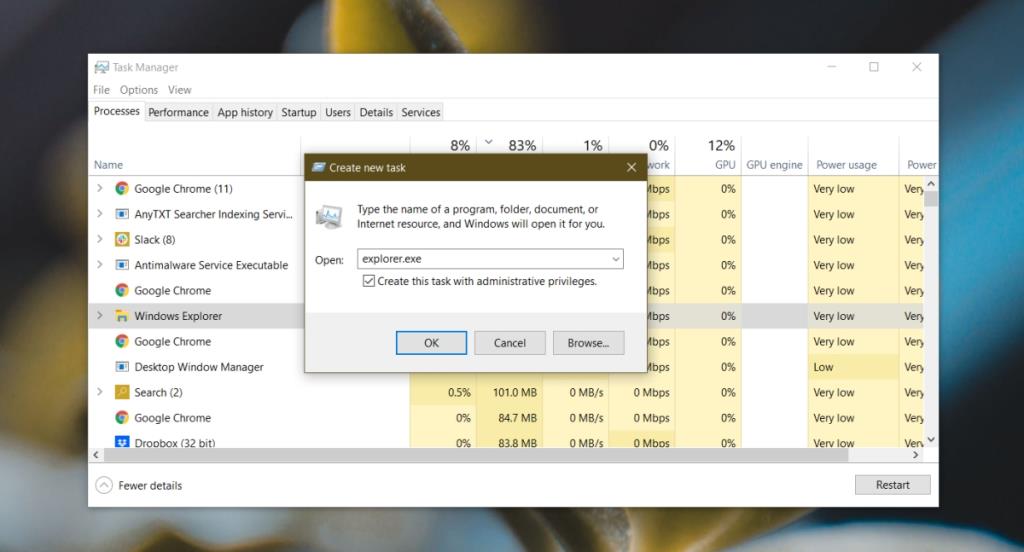Setiap sistem Windows 10 mempunyai akaun pentadbir. Jika anda hanya mengkonfigurasi satu akaun pengguna pada sistem Windows 10, ia ditetapkan secara automatik sebagai pentadbir untuk sistem. Anda boleh menambah akaun pengguna lain dan memindahkan hak pentadbir kepada salah satu daripadanya.
Akaun pentadbir ini mengawal perkara yang boleh dan tidak boleh dipasang pada sistem, peraturan yang dikonfigurasikan untuk antivirus, kawalan ibu bapa, penciptaan dan pemadaman akaun, dan banyak lagi.
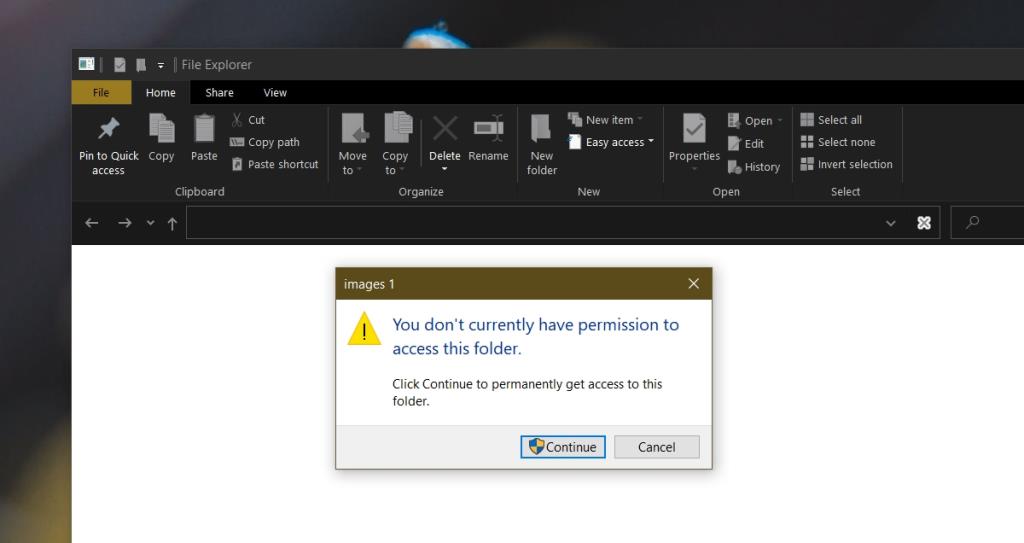
Ralat dinafikan akses pada akaun pentadbir Windows 10
Akaun pentadbir pada Windows 10 mengawal kebanyakan perkara tetapi anda masih akan menghadapi folder yang anda tidak boleh akses atau edit. Ini mungkin disebabkan masalah dengan kebenaran, fail sistem atau akaun yang anda gunakan. Cuba pembaikan di bawah.
1. Dayakan Windows Defender
Jika anda menggunakan antivirus pihak ketiga, ia mungkin menyekat akses kepada folder tertentu kerana menganggap anda boleh merosakkannya. Ini ditambah perlindungan oleh antivirus dan ia mungkin berguna dalam beberapa kes.
Cuba tukar tetapan antivirus untuk melumpuhkan ini. Jika tiada pilihan untuk melumpuhkan perlindungan tambahan ini, lumpuhkan antivirus dan dayakan Windows Defender.
Windows Defender hadir sebagai apl stok pada Windows 10 dan ia tidak akan menyekat akses kepada fail dan folder.

2. Jalankan sebagai pentadbir
Jika anda melihat ralat dinafikan akses semasa menggunakan apl pihak ketiga. Tidak semua apl dijalankan dengan hak pentadbir apabila anda membukanya walaupun anda log masuk dengan akaun pentadbir.
- Buka Menu Mula.
- Cari aplikasi dan klik kanan padanya.
- Daripada menu konteks, pilih Jalankan sebagai pentadbir.
- Sahkan dengan nama pengguna dan kata laluan akaun pentadbir.
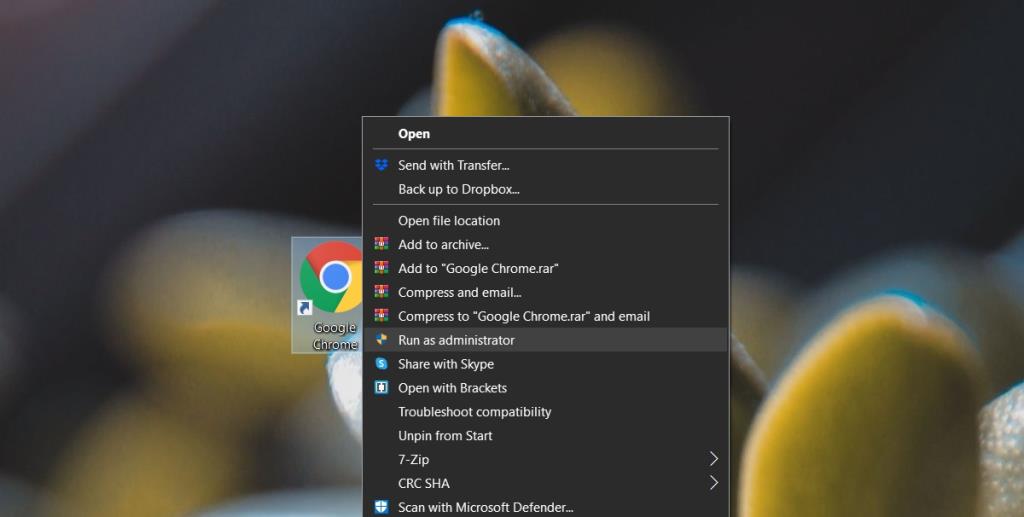
3. Buka File Explorer dengan hak pentadbir
Jika anda cuba membuka fail atau folder, dan anda melihat ralat akses ditolak, buka Penjelajah Fail dengan hak pentadbir.
- Buka Pengurus Tugas.
- Pergi ke tab Proses dan cari Windows Explorer.
- Klik kanan padanya dan pilih Tamatkan tugas.
- Dalam Pengurus Tugas, pergi ke Fail> Jalankan tugas baharu.
- Dalam kotak jalankan, masukkan explorer.exe dan dayakan pilihan Cipta tugas ini dengan keistimewaan pentadbiran .
- Ketik Enter.
- Dalam tetingkap File Explorer yang terbuka, navigasi ke fail atau folder yang ingin anda akses dan bukanya.
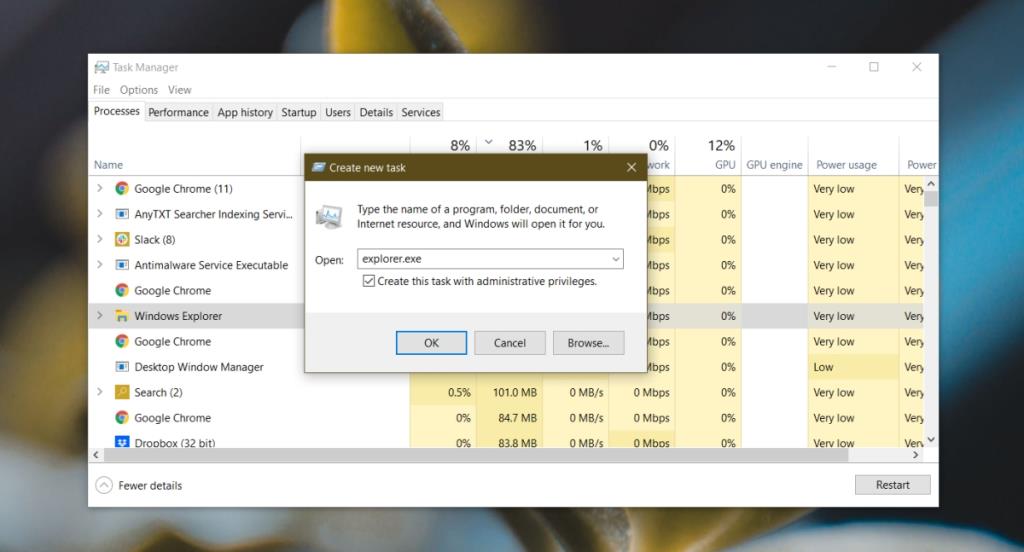
4. Semak kebenaran fail/folder
Ada kemungkinan pengguna anda tidak mempunyai kebenaran untuk mengakses fail. Kebenaran boleh dibatalkan walaupun untuk pentadbir atau folder/fail mungkin dimiliki oleh TrustedInstaller dan anda mungkin perlu mengambil alih pemilikan.
- Klik kanan fail/folder dan pilih Propertie s daripada menu konteks.
- Pergi ke tab Keselamatan.
- Pilih akaun pentadbir daripada dan semak sama ada ia mempunyai kebenaran dalam bahagian Kebenaran .
- Jika akaun tidak mempunyai kebenaran, klik Edit dan berikan semua kebenaran.
- Seterusnya, klik Lanjutan pada tab yang sama ini.
- Klik Tukar di sebelah Pemilik.
- Dalam medan Masukkan nama objek untuk dipilih, masukkan nama pengguna anda dan klik Semak Nama untuk mengesahkannya.
- Klik Ok.
- Gunakan perubahan dan gunakannya pada semua subfolder dan direktori.
- Buka fail/folder dan anda akan dapat mengaksesnya.

5. Tambahkan akaun ke kumpulan pentadbir
Akaun pengguna anda mungkin bukan sebahagian daripada kumpulan pentadbir pada sistem. Ini boleh berlaku apabila antivirus pihak ketiga dipasang.
- Ketik pintasan papan kekunci Win+R untuk membuka kotak jalankan.
- Dalam kotak jalankan, masukkan lusrmgr.msc dan ketik Enter.
- Dalam lajur di sebelah kiri, pilih Kumpulan.
- Dalam anak tetingkap di sebelah kanan, klik dua kali Pentadbir.
- Dalam tetingkap yang terbuka , klik Tambah .
- Masukkan nama pengguna anda dan sahkannya dengan mengklik Semak Nama.
- Klik OK.
- Gunakan perubahan dan kemudian cuba buka fail atau folder.
Nota: Ini ialah penyelesaian Windows 10 Pro. Ia tidak akan berfungsi pada Windows 10 Home.
6. Lumpuhkan gesaan UAC
Mesej yang dinafikan akses ialah lapisan keselamatan yang ditambahkan oleh Windows 10. Ia boleh dilumpuhkan walaupun anda tidak seharusnya meninggalkannya secara kekal. Tukar tetapan gesaan UAC, akses fail/folder, dan kemudian tukar tetapan semula kepada keadaan semula.
- Buka Panel Kawalan.
- Pergi ke Akaun Pengguna.
- Pilih Akaun pengguna.
- Klik Tukar tetapan kawalan akaun pengguna.
- Gerakkan peluncur ke takuk/tetapan paling bawah.
- Klik OK.

7. Kemas kini Windows 10
Mesej dinafikan Akses boleh dibetulkan dengan menggunakan kemas kini yang belum selesai dalam Windows 1o. Sebagai peraturan, anda harus sentiasa cuba memastikan sistem anda dikemas kini.
- Buka apl Tetapan dengan pintasan papan kekunci Win+I.
- Pergi ke Kemas Kini & Keselamatan.
- Pilih tab kemas kini Windows.
- Klik Semak untuk kemas kini.
- Pasang sebarang kemas kini yang belum selesai dan mulakan semula sistem.

Kesimpulan
Akaun pentadbir tidak mempunyai akses lengkap kepada semua fail dan folder. Kebanyakan item yang pengguna pentadbir dihadkan daripada mengakses dimiliki oleh TrustedInstaller. Menukar pemilikan adalah mudah dan kami telah menerangkan proses di atas. Berhati-hati apabila anda menukar apa-apa dalam folder yang dilindungi. Anda mungkin akhirnya merosakkan fail sistem.